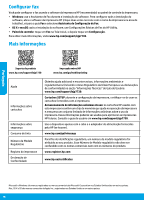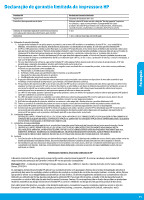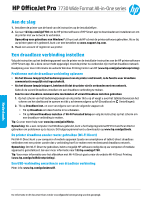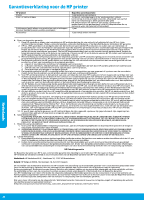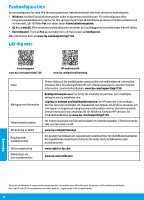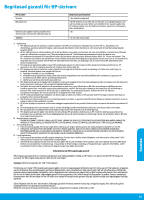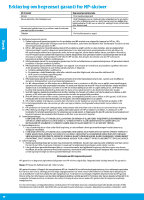HP OfficeJet Pro 7730 Getting Started Guide - Page 23
Komma igång, Upprätta en trådlös anslutning
 |
View all HP OfficeJet Pro 7730 manuals
Add to My Manuals
Save this manual to your list of manuals |
Page 23 highlights
HP OfficeJet Pro 7730 Wide Format All-in-One series Komma igång 1. Installera skrivaren med hjälp av anvisningarna i installationsbladet. 2. Besök 123.hp.com/ojp7730 för att hämta och installera HPs skrivarprogramvara eller HP Smart-appen och anslut skrivaren till nätverket. Meddelande till Windows®-användare: Du kan även använda CD-skivan med HPs skrivarprogramvara. Om det inte medföljer en CD till skrivaren kan du beställa en från www.support.hp.com. 3. Skapa ett konto eller registrera skrivaren. Upprätta en trådlös anslutning Genom att följa anvisningarna på skrivarens kontrollpanel och installera HPs skrivarprogramvara eller HP Smartappen bör du ha anslutit skrivaren till det trådlösa nätverket. Om du vill veta mer kan du gå till HP Wireless Printing Center (www.hp.com/go/wirelessprinting). Lösa problem med trådlös kommunikation •• Om den blå lampan på skrivarens kontrollpanel inte lyser kan det hända att den trådlösa funktionen är avstängd. •• Om den blå lampan blinkar är skrivaren inte ansluten till ett nätverk. Använd guiden för trådlös installation för att upprätta en trådlös anslutning. Så här aktiverar du trådlöst eller använder guiden för trådlös installation 1. Tryck på eller svep ned fliken högst upp på en skärm från skrivarens kontrollpanel för att öppna instrumentpanelen. Tryck sedan på (Trådlöst) och slutligen på (Inställningar). 2. Tryck på Trådlös inställn. och gör sedan något av följande: •• Tryck på Trådlöst för att aktivera funktionen. •• Tryck på Guide för trådlös installation eller Wi-Fi-skyddad konfiguration och följ sedan anvisningarna på skärmen för att upprätta en trådlös anslutning. Tips: Du kan få hjälp på www.hp.com/go/wifihelp. Obs! Om du använder en dator som kör Windows kan du använda verktyget HP Print and Scan Doctor för felsökning. Du kan hämta verktyget på www.hp.com/go/tools. Använda skrivaren trådlöst utan router (Wi-Fi Direct) Med Wi-Fi Direct kan du upprätta trådlös anslutning mellan datorn eller den mobila enheten (t.ex. smarttelefonen eller plattan) och en skrivare - utan att ansluta till ett befintligt trådlöst nätverk. Obs! Det kan hända att HPs programvara måste vara installerad på datorn eller den mobila enheten för att Wi-Fi Direct ska kunna användas. Mer information finns på 123.hp.com/ojp7730. Tips: Läs mer om hur du skriver ut via Wi-Fi Direct på (www.hp.com/go/wifidirectprinting). Byta från en USB-anslutning till en trådlös nätverksanslutning Läs mer: www.hp.com/go/usbtowifi. Informationen i detta dokument kan komma att bli inaktuell utan föregående meddelande. Svenska